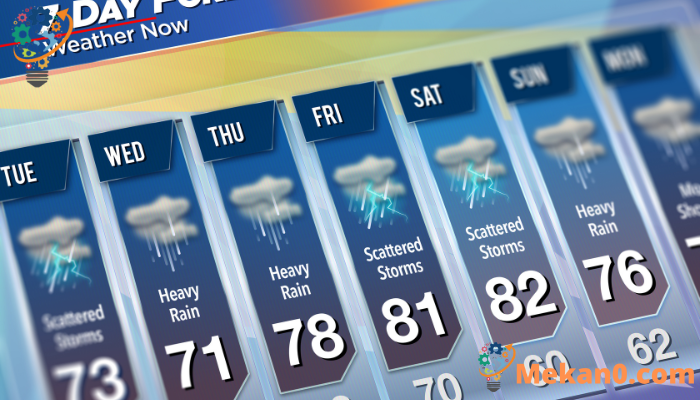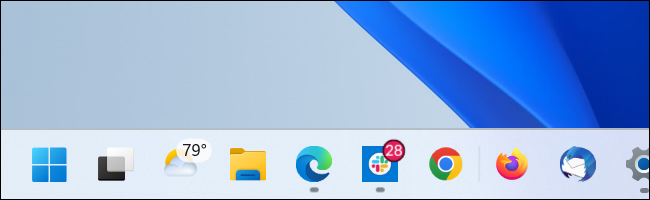Hoe om die weer op die Windows 11-taakbalk te kry Sommige dinge wat jy moet byvoeg om tred te hou met die weer op Windows 11.
Het jy geweet dat Windows 11 'n Windows 10-styl weerlegstuk vir sy taakbalk het? As jy gebruik Windows 11 Sedert dit vrygestel is, was jy dalk hierdeur verras! Hier is hoe om die weer op die taakbalk uit te vind.
Toe dit aanvanklik vrygestel is, was die "Widgets"-knoppie op die taakbalk Windows 11 Dit is 'n gewone knoppie regs van die Start-knoppie. Ek het 'n dashboard oopgemaak wat die weer sowel as ander inligting soos sporttellings en aanbevole aanlynartikels vertoon.
Daar is 'n goeie kans dat jy die Widgets-knoppie gedeaktiveer het, soos baie van ons hier by mekan0.com gedoen het toe ons opgegradeer het in Windows 11. As jy dit doen, sal jy verbaas wees: Microsoft het die manier waarop hierdie knoppie in die opdatering gewerk het heeltemal verander nadat Windows 11 vrygestel is.
Nou, as die Widgets-knoppie geaktiveer is, vertoon dit die huidige weer - saam met 'n ikoon, temperatuur en 'n beskrywing van die weer soos "Gedeeltelik sonnig" - op die taakbalk. Hierdie inligting verskyn aan die linkerkant van die taakbalk as jy die standaard-middelbelynde taakbalkikone gebruik.
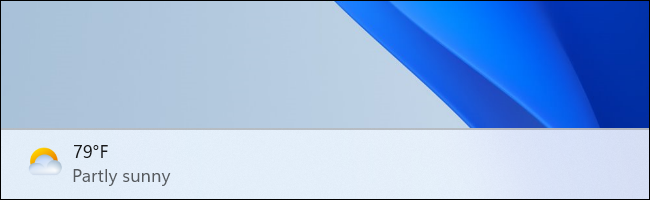
As jy die linksbelynde taakbalkikone gebruik, sal die huidige weer as 'n ikoon saam met die ander taakbalkikone vertoon word. Jy sal die temperatuur sien, maar sal geen woorde sien om die weer te beskryf nie.
As jy nie die weerikoon op die Windows 11-taakbalk sien nie, is dit maklik om dit te aktiveer. Regskliek eenvoudig op 'n leë spasie op die taakbalk en kies Taakbalkinstellings. Skakel Gereedskap na Aan onder Taakbalkitems in die venster wat verskyn.
Om te beheer hoe die weerikoon (en ander taakbalkikone) verskyn, brei die taakbalkgedrag-afdeling van hierdie venster uit en gebruik die taakbalkbelyningskieslys om tussen 'middel' en 'links' te wissel - wat jy ook al verkies.
Wil jy nie 'n weerikoon hê nie? U kan dit maklik deaktiveer vanaf die taakbalkinstellingsvenster - skakel net die gereedskap na Af. Hierdie venster laat jou ook toe om ander taakbalkikone, insluitend dié vir soek, taakaansig en klets, tussen aan en af te skakel.
Dis dit.